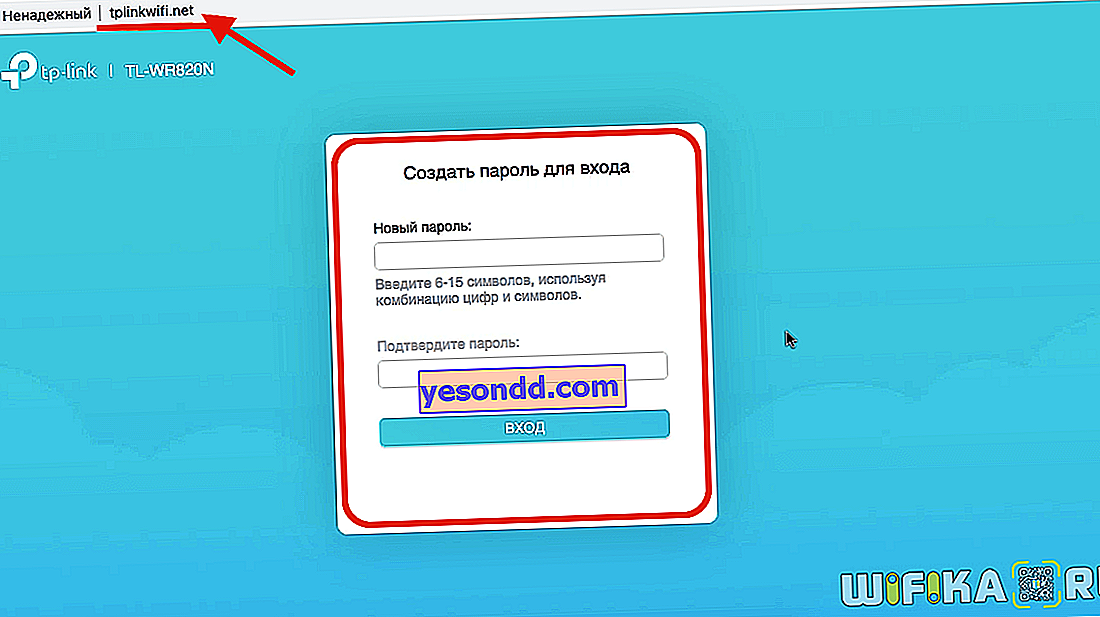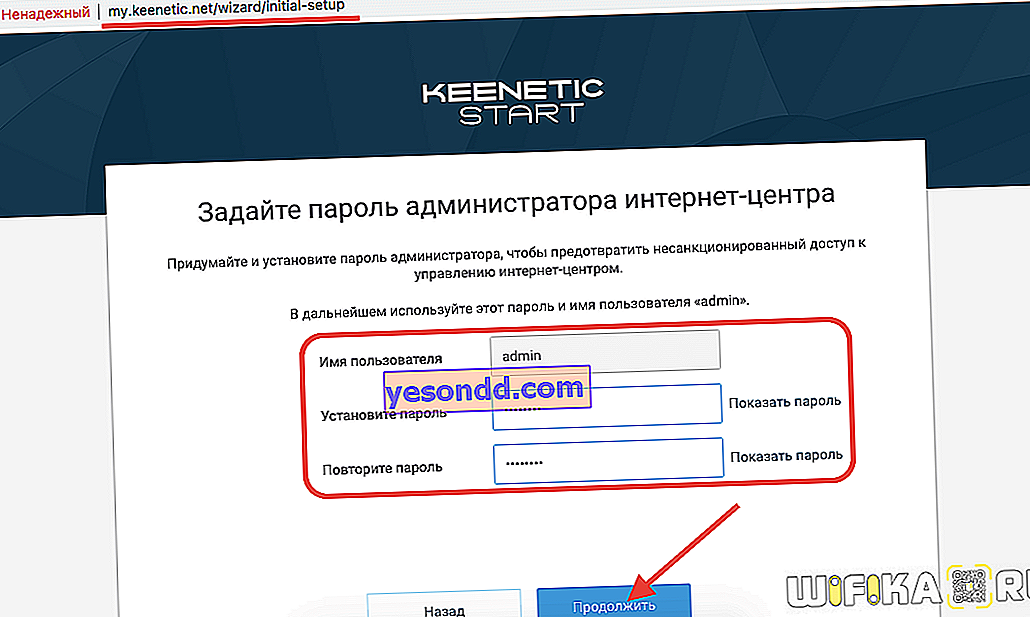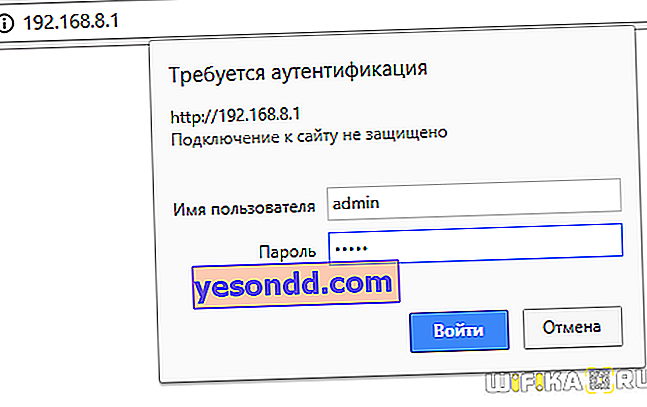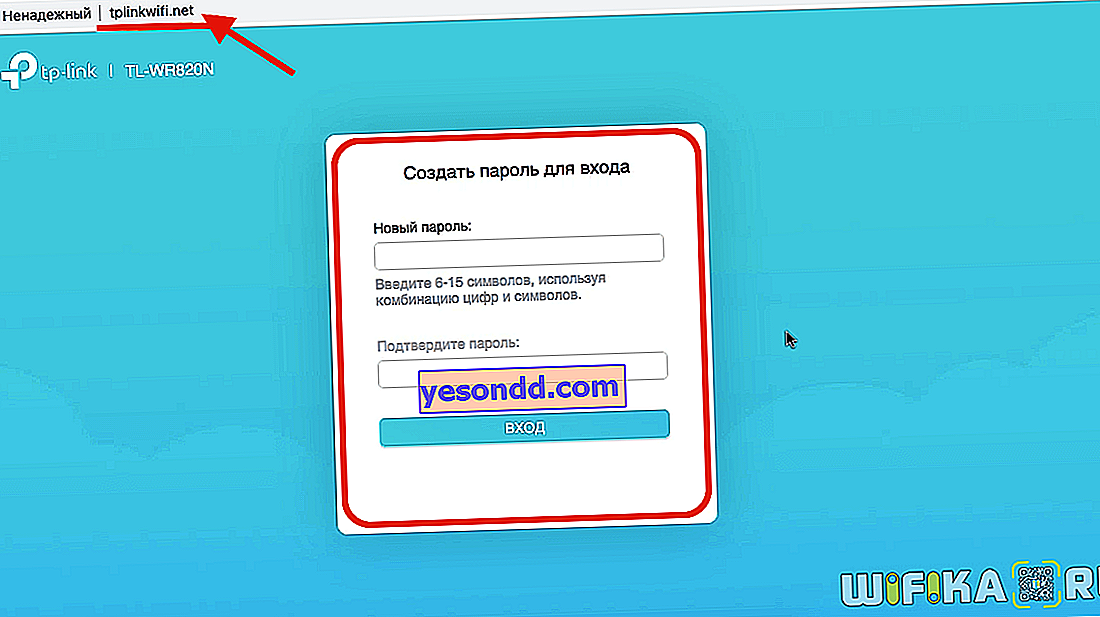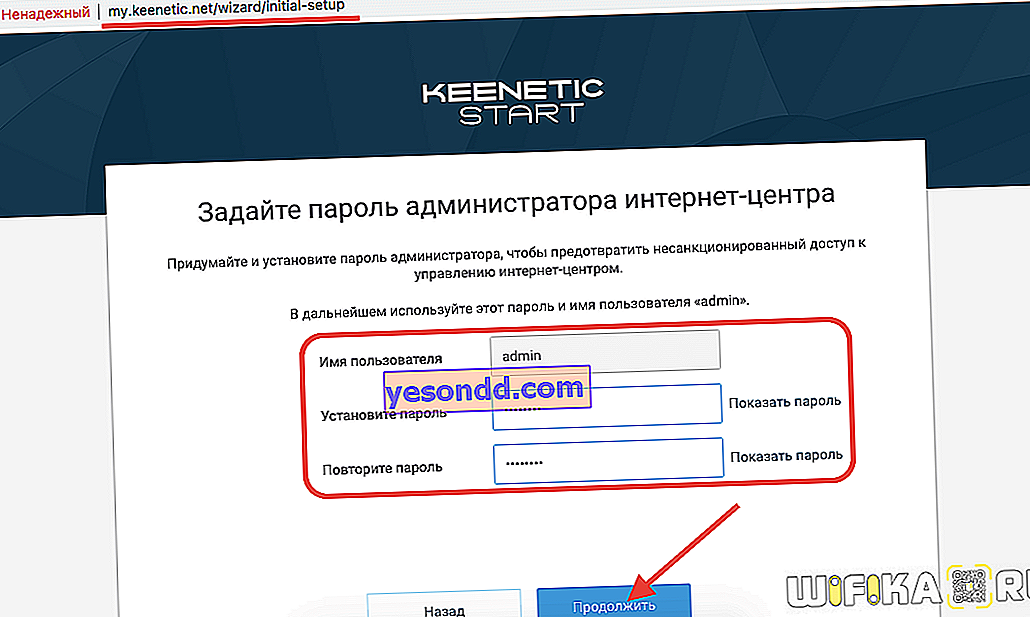Самовільний скидання налаштувань роутера після виключення або перезавантаження - це одна з не надто часто зустрічаються, але тим не менш дуже неприємних помилок, що виникають при роботі з WiFi мережами. У цій статті розберемо кілька варіантів виходу з ситуації, коли маршрутизатор сам по собі без видимих причин скидає пароль, параметри wifi або з'єднання з інтернетом при відключенні харчування.
Чому скидаються настройки роутера після перезавантаження?
Перш за все я б хотів розділити цю загальну проблему на два типи:
- коли роутер взагалі не може зберегти внесені зміни в конфігурацію,
- коли вони злітають після перезавантаження або відключення від розетки. З такою ситуацією стикаються власники будь-яких моделей - TP-Link, Asus, D-Link, Zyxel, Keenetic, Tenda, Netis, Netgear, Xiaomi, Ростелеком, Білайн, МГТС і т.д.
Розглянемо кожну з них докладніше.
Роутер не зберігаються настройки WiFi, інтернету або пароль
Як ви знаєте, коли ми дістаємо маршрутизатор з коробки, в ньому вже є якісь стандартні заводські настройки, які необхідні для підключення до нього. Ці дані найчастіше вказані на наклейці на самому пристрої і містять в собі ім'я мережі, пароль для підключення і логін з ключем входу в панель управління.

Для безпеки відразу після внесення даних про своєму інтернет-з'єднанні і створення зашифрованого бездротового сигналу необхідно поміняти всі параметри доступу до свого маршрутизатора, щоб їм не могли скористатися зловмисники.
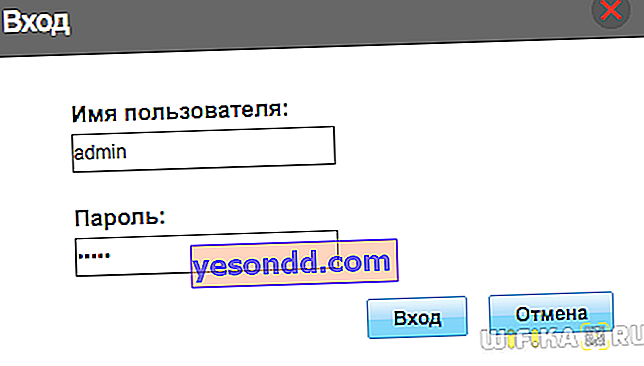
Однак найчастіше при натисканні на кнопку «Зберегти» або «Застосувати» сторінка перезавантажується, але настройки не зберігаються. Якщо відкинути варіант з банальної поломкою вашого пристрою, спробуємо такі способи вирішення:
Виконайте повне скидання налаштувань роутера заводські налаштування функціональної кнопкою «Reset», розташованої на корпусі. Її потрібно просто затиснути і потримати 10-15 секунд, поки не замигають індикатори. Більшість проблем вирішується саме даними нехитрим способом

Якщо не допомогло, то спробуйте зайти в панель управління маршрутизатором з іншого браузера. Наприклад, якщо ви регулярно використовуєте Google Chrome, то скористайтеся Mozilla Firefox, Opera, Microsoft Edge, Safari або будь-яким іншим. Які-небудь плагіни або розширення, встановлені в браузері, цілком можуть з часом почати заважати його нормальній роботі. Також можна спробувати почистити кеш і куки.
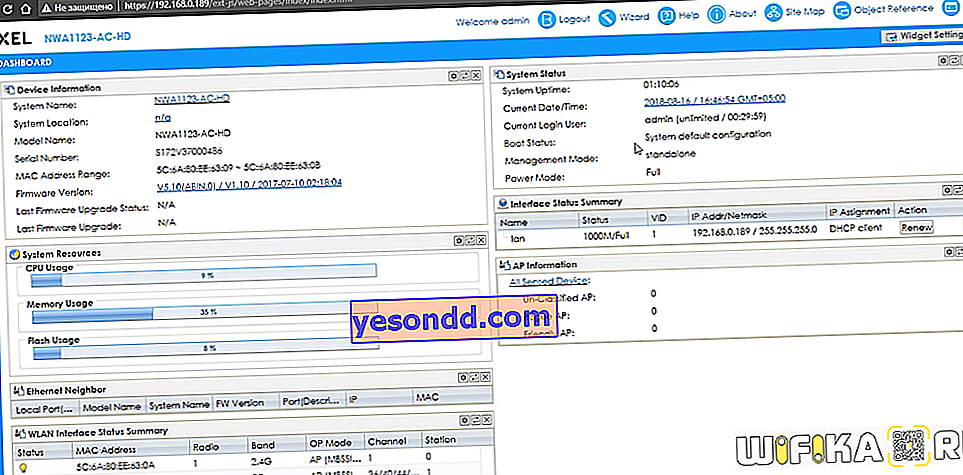
Нарешті, відновите прошивку роутера на найсвіжішу, скачавши її з розділу завантажень з офіційного сайту моделі вашого виробника. Малоймовірно, але справа може бути в баг прошивки роутера, який після поновлення буде виправлений.

Маршрутизатор скидає настройки після виключення або перезавантаження
Трохи інша, але схожа ситуація. Роутер зберігає всі настройки і працює. Однак варто тільки його відключити від живлення або перезавантажити, як все конфігурації злітають і повертаються до свого заводського стану. Звичайно, можна його не від'єднувати від розетки зовсім. Але іноді цього потрібно - при прошивці або для виправлення дрібних помилок в роботі.
Як бути в цьому випадку? Перш за все потрібно розуміти, що зміни гарантовано зберігаються тільки після натиснення відповідної кнопки. Якщо ви внесли якісь коригування в налаштування мережі або інтернету, то обов'язково після цього дії потрібно клікнути на «Зберегти», «Застосувати», «ОК», «Save» або «Submit» в залежності від мови інтерфейсу.

Ще одна порада, який можна застосувати до будь-якого обладнання, а не тільки до маршрутизатора, - виконувати перезапуск системи безпосередньо з панелі управління, а не кнопкою і вже тим більше не висмикуванням вилки з розетки.
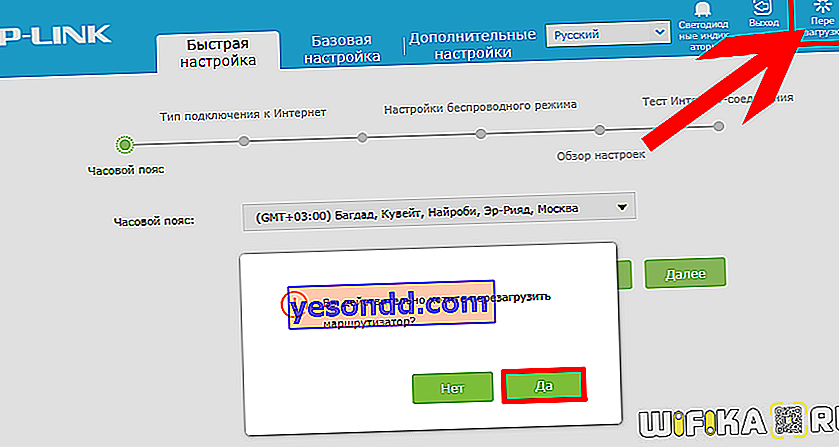
В такому випадку ви гарантуєте коректне завершення роботи операційної системи і уникнете можливих негативних наслідків.
Це основні варіанти вирішення проблем, коли роутер не зберігається або сам скидає настройки. Якщо жоден з них не допомагає, швидше за все має місце бути апаратна поломка, у виправленні якої допоможе кваліфікований майстер по залізу з сервісного центру.
Як налаштувати роутер після скидання налаштувань?
Для того, щоб налаштувати роутер після скидання налаштувань до заводських, необхідно виконати декілька дій, які ніяк не залежать від виробника пристрою. Для всіх маршрутизаторів алгоритм однаковий:
- Підключити роутер до комп'ютера по кабелю або з'єднатися з ним по wifi сигналу з ноутбука або смартфона. Ім'я мережі і пароль вказані на наклейці на корпусі

- Далі з цієї ж етикетці дізнатися адресу входу в панель управління і ввести його в браузері на комп'ютері або телефоні

- Там же знаходиться інформація для авторизації в адміністраторському розділі - логін і пароль за замовчуванням. У нових моделях роутерів при первинній налаштуванні вони можуть бути відсутніми і задаватися вручну користувачем
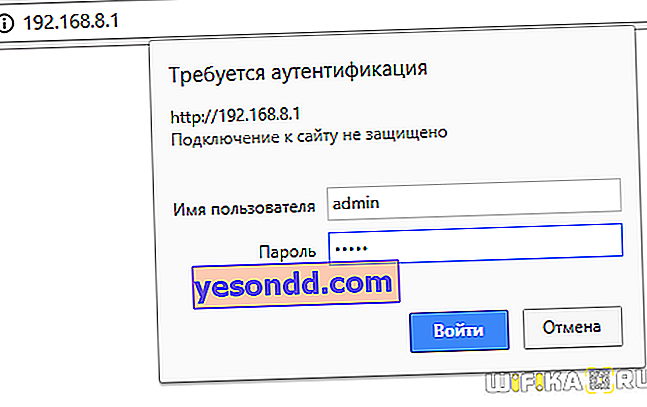
- Після цього відкриваємо майстер швидкої конфігурації і встановлюємо підключення роутера до інтернету і призначаємо ім'я і ключ доступу для бездротової мережі. Інтерфейс виглядає по-різному в залежності від бренду. Детальні інструкції по кожному з них ви зможете знайти на сторінках даного сайту.